Récupérer les données depuis le site internet de iCloud est bon, et elle peut être réalisée à n'importe quel moment. Mais vous pouvez toujours utiliser EelPhone Récupération De Données iPhone comme une méthode plus facile et plus rapide. Cet outil est très utilité, il peut aussi restaurer les données sélectivement. Récupération De Données iPhone est une solution d'un guichet unique pour tous les problèmes de stockage et restauration. Aussi, cet outil supporte iOS 11 le plus récent.
On va voir les manières dont on peut se servir afin de retrouver les fichiers des appareils iOS. Nous vous recommandons que vous arrêtiez d'utiliser le phone ou ouvriez la mode d'avion pour que vous prevenez la réécriture des données anciennes.
- Façon 1. Récupérer les données supprimées directement depuis iPhone/iPad/iPod
- Façon 2. Récupérer les données supprimées depuis la sauvegarde iTunes
Façon 1. Récupérer les données supprimées directement depuis iPhone/iPad/iPod
L'outil de Récupération De Données iPhone peut restaurer votre données depuis l'aprreil iOS directement ou sans aucune sauvegarde de vos fichiers. Assurez-vous que La dernière version iTunes est déjà installée.
Pour cela, suivez les étapes dessous.
Étape 1: Téléchargez et installez Récupération De Données iPhone et lancez ce logiciel sur votre ordianteur. Cliquez sur « Récupération De Données iPhone » dans l'interface
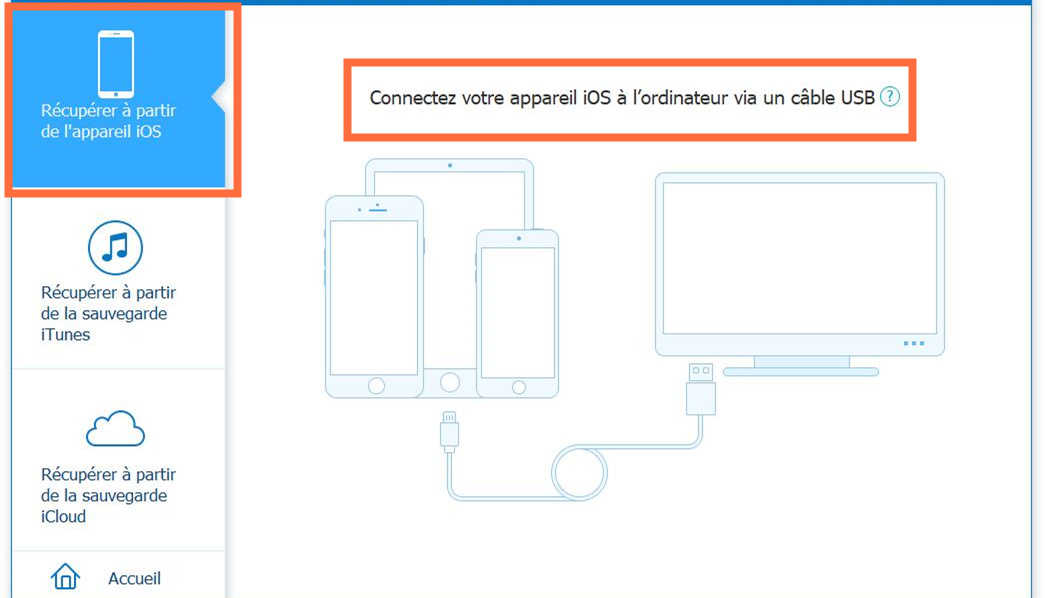
Puis, connectez votre iPhone ou iPad à l'ordinateur avec câble d'usb.
Étape 2: Après que le logiciel a détecté votre appreil, vous allez voir une fenêtre qui inclut une variété de fichiers, laquelle on peut restaurer depuis le logiciel. Ne pas cocher les fichiers si vous n'avez pas besoin de restaurer.
Étape 3: Maintenant, cliquez l'option « Analyser » pour commencer à analyser les données. C'est un procès long qui dépend de vos fichiers. Si vous pouvez voir les fichiers que vous désirez, tapez sur « Pause » à aucun moment.
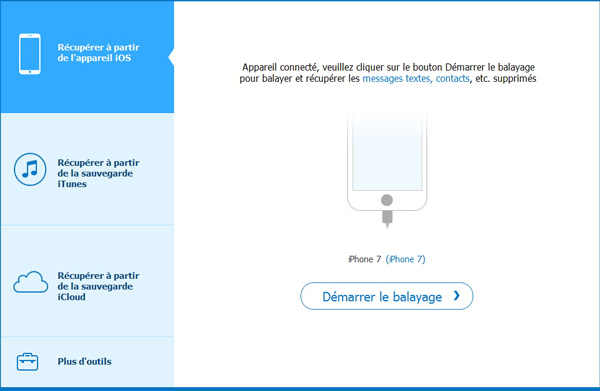
Étape 4: quand le procès de scan est fini, vous pouvez voir toutes vos données perdues ou ce qui reste. Sélectionnez les fichiers que vous voulez restaurer, soit sur votre ordinateur, soit dans votre appareil, cliquez sur « Récupérer » par dessous.
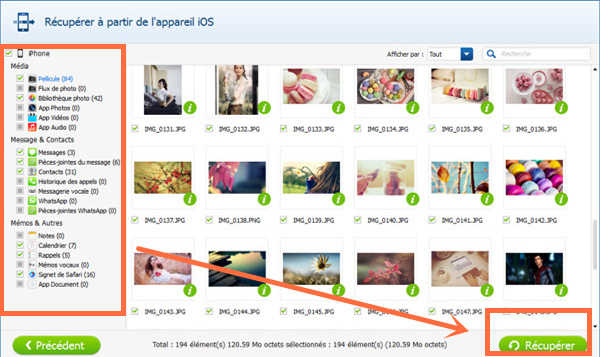
Façon 2. Récupérer les données supprimées depuis la sauvegarde iTunes
Vous pouvez aussi obtenir la sauvegarde sélectivement depuis iTunes facilement à l'aide de cet outil.
Étape 1: lancez le logiciel et sélectionnez la fonction de restauration. Puis, cliquez sur « Récupération De Données iPhone » les données iOS.
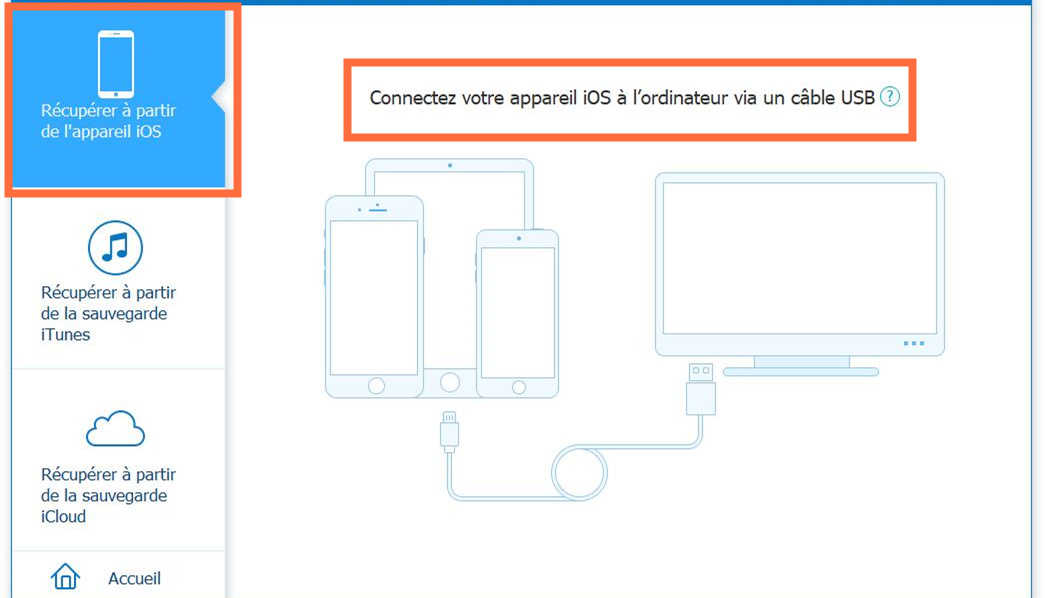
Étape 2: maintenant, sélectionnez recouvrir les dossiers depuis la sauvegarde de iTunes à la côté de gauche dans le panneau. Vous pouvez voir vos fichiers de la sauvegarde iTunes ici.
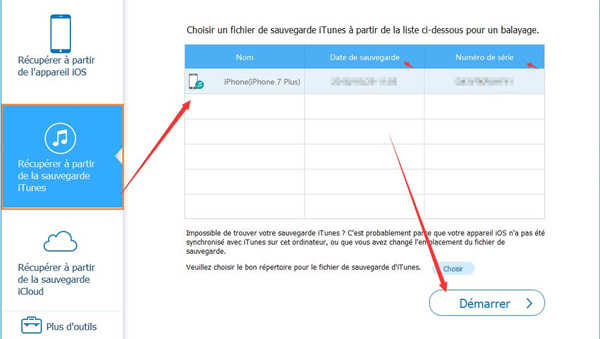
Étape 3: sélectionnez la sauvegarde que vous voulez restaurer. Maintenant, vous pouvez voir les dossiers disponibles dans la sauvegarde en cliquant sur « Analyser ». cela va prendre quelque temps pour finir.
Étape 4: maintenant, vous pouvez prévoir vos dossier ici. Sélectionnez les types de fichiers dans la fenêtre de gauche. Cliquez sur le dossier que vous voulez restaurer et tappez sur « Récupérer ».
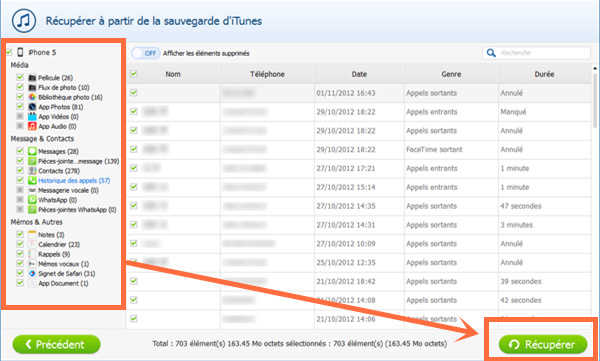
Sélectionnez l'option que vous désirez, les dossiers seront restaurés.
Conclusion
En suivant deux procès dessus, vous pouvez facilement restaurer ou retrouver les fichier variés depuis votre appareil iOS après la suppression. Pour une expérience de transférer et de retirer, vous devriez essayer Récupération De Données iPhone à voir la nuance.
Marion Cotillard
Cet article a mise à jours en 18 Février 2019

Merci
 Merci à votre commentaire!
Merci à votre commentaire!




